Camera Raw'da keskinleştirme ve parazit azaltma
![]()
Fotoğrafları keskinleştirme Paraziti azaltma
![]()
Ayrıntı sekmesindeki keskinleştirme denetimleri görüntüde kenar tanımını ayarlar. Ayarlama Fırçası aracı ve Dereceli Filtre aracı, yerel keskinleştirme uygulandığında Yarıçap, Ayrıntı ve Maskeleme değerlerini kullanır.
Keskinleştirmenin tüm görüntülere mi yoksa yalnızca önizlemelere mi uygulandığını belirlemek için Camera Raw tercihlerindeki Kesinleştirme Uygulanacak Öğe seçeneğini kullanın.
![]() Camera Raw içinden tercihleri açmak için araç çubuğundaki Tercihler İletişim Kutusunu Aç düğmesini tıklatın.
Camera Raw içinden tercihleri açmak için araç çubuğundaki Tercihler İletişim Kutusunu Aç düğmesini tıklatın.
1. Önizleme görüntüsünü en az %100 yakınlaştırın.
2. Ayrıntı sekmesinde aşağıdaki kontrollerden herhangi birini düzeltin:
Miktar
Kenar tanımını ayarlar. Keskinleştirmeyi artırmak için Miktar değerini artırın. Sıfır (0) değeri keskinleştirmeyi kapatır. Genellikle, temiz
görüntüler için Miktar değerini daha düşük bir değere ayarlayın. Ayarlama, belirlediğiniz eşiği temel alarak çevredeki piksellerden farklı pikselleri bulan ve piksellerin miktarını belirlediğiniz oranda artıran bir Keskinliği Azaltma Maskesi türevidir. Camera Raw eklentisi Camera Raw görüntü dosyasını açarken fotoğraf makinesinin modeli, ISO ve pozlama telafisini esas alarak kullanılacak eşiği hesaplar.
Yarıçap Keskinleştirmenin uygulandığı ayrıntıların boyutunu ayarlar. İnce ayrıntılı fotoğraflar için genellikle daha düşük ayar gerekir. Daha büyük ayrıntılı fotoğraflar daha geniş bir yarıçap kullanabilir. Çok geniş yarıçapın kullanılması çoğunlukla doğal görünmeyen sonuçlar verir.
Ayrıntı
Görüntüde ne kadar yüksek frekanslı bilginin keskinleştirileceğini ve ne kadar keskinleştirme işleminin kenarları etkileyeceğini
ayarlar. Düşük ayarlar öncelikle bulanıklaştırmayı kaldırmak için kenarları keskinleştirir. Yüksek ayarlar görüntüdeki dokuların daha belirgin olması için yararlıdır.
Maskeleme Kenar maskesini kontrol eder. Sıfır (0) ayarıyla görüntüdeki her şey aynı miktarda keskinlik alır. 100 ayarıyla keskinleştirme çoğunlukla en sert kenarların yakınındaki alanlarla sınırlandırılmıştır. Maskelenen alanlar (siyah) karşısında keskinleştirilen alanları (beyaz) görmek için sürgüyü sürüklerken Alt (Windows) veya Option (Mac OS) tuşunu basılı tutun.
3. (İsteğe Bağlı) En yeni keskinleştirme algoritmalarını görüntülere uygulamak için görüntü önizlemesinin sağ alt köşesindeki Geçerli İşleme Güncelleştir (2012) düğmesini ![]() tıklatın.
tıklatın.
![]()
Ayrıntı sekmesinin Parazit Azaltma kısmı, görüntü kalitesini bozan, görünen yabancı kalıntılar olan görüntü parazitini azaltmak için denetimlere sahiptir. Görüntü paraziti, görüntünün grensi görünmesine neden olan ışıklılık (gri tonlama) parazitini ve görüntüde renkli kalıntılar olarak görünen kroma (renk) parazitini içerir. Yüksek ISO hızları veya daha az karmaşık dijital fotoğraf makineleri ile çekilen fotoğraflar kayda değer oranda parazit içerebilir.
Not: Parazit azaltma ayarlamalarını yaparken, parazit azaltmanın önizlemesini görmek için ilk olarak önizleme görüntüsünü en az %100 yakınlaştırın.
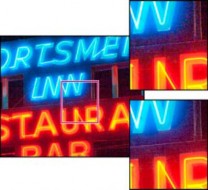
Renk ve Renk Ayrıntısı sürgülerinin ayarlanması kroma parazitini azaltır ve renk ayrıntılarını korur (sağ alt).
435
Not: Işıklılık Ayrıntısı, Işıklılık Kontrastı ve Renk Ayrıntısı sürgüleri gri olarak görünüyorsa, görüntünün sağ alt köşesindeki Geçerli İşleme Güncelleştir (2012) düğmesini ![]() tıklatın.
tıklatın.
Işıklılık Işıklılık parazitini azaltır.
Işıklılık Ayrıntısı
Işıklılık paraziti eşiğini kontrol eder. Parazitli fotoğraflar için kullanışlıdır. Daha yüksek değerler daha fazla ayrıntıyı korur, ancak
daha parazitli sonuçlar oluşturabilir. Daha düşük değerler, daha temiz sonuçlar oluşturur, ancak bazı ayrıntıları da kaldırır.
Işıklılık Kontrastı Işıklılık kontrastını kontrol eder. Parazitli fotoğraflar için kullanışlıdır. Daha yüksek değerler kontrastı korur, ancak parazitli lekeler veya benekler oluşturabilir. Daha düşük değerler, daha düzgün sonuçlar oluşturur, ancak daha az kontrasta sahip olabilir.
Renk
Renk parazitini azaltır.
Renk Ayrıntısı
Renk paraziti eşiğini kontrol eder. Daha yüksek değerler ince, ayrıntılı renk kenarlarını korur, ancak renk lekelerine neden olabilir.
Daha düşük değerler renk lekelerini kaldırır, ancak renklerin yayılmasına neden olabilir. Camera Raw'da parazit azaltmayla ilgili video eğitimleri için aşağıdakilere bakın:
![]()
Matt Kloskowski tarafından sağlanan Better noise reduction in Photoshop® CS5 (Photoshop® CS5'te daha iyi parazit giderme) videosu
![]()
Russell Brown tarafından sağlanan Lens correction and noise reduction with Adobe® Camera Raw (Adobe® Camera Raw ile mercek düzeltme ve parazit azaltma) videosu
![]()
Justin Seeley tarafından sağlanan Photoshop CS5 - Camera Raw 6.0 videosu
![]()
![]() Creative Commons şartları, Twitter™ ve Facebook sitelerinde paylaşılanları kapsamaz.
Creative Commons şartları, Twitter™ ve Facebook sitelerinde paylaşılanları kapsamaz.
Yasal Bildirimler | Çevrimiçi Gizlilik İlkesi
436